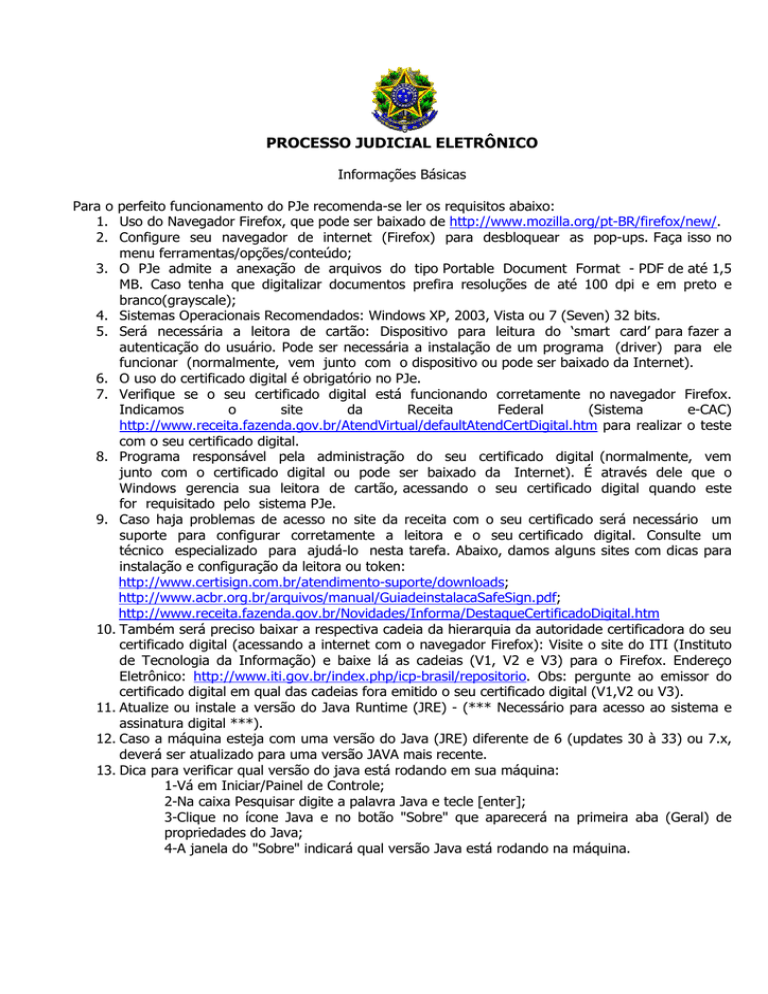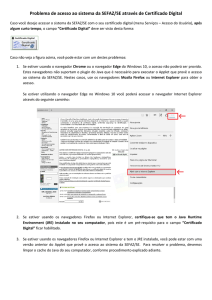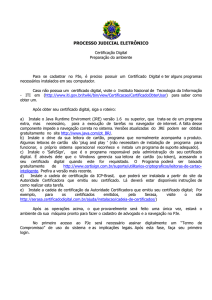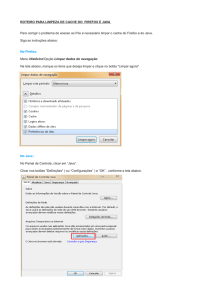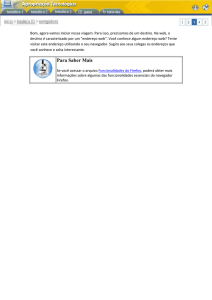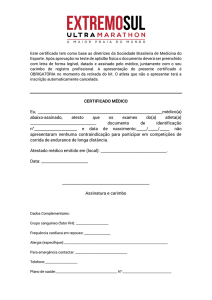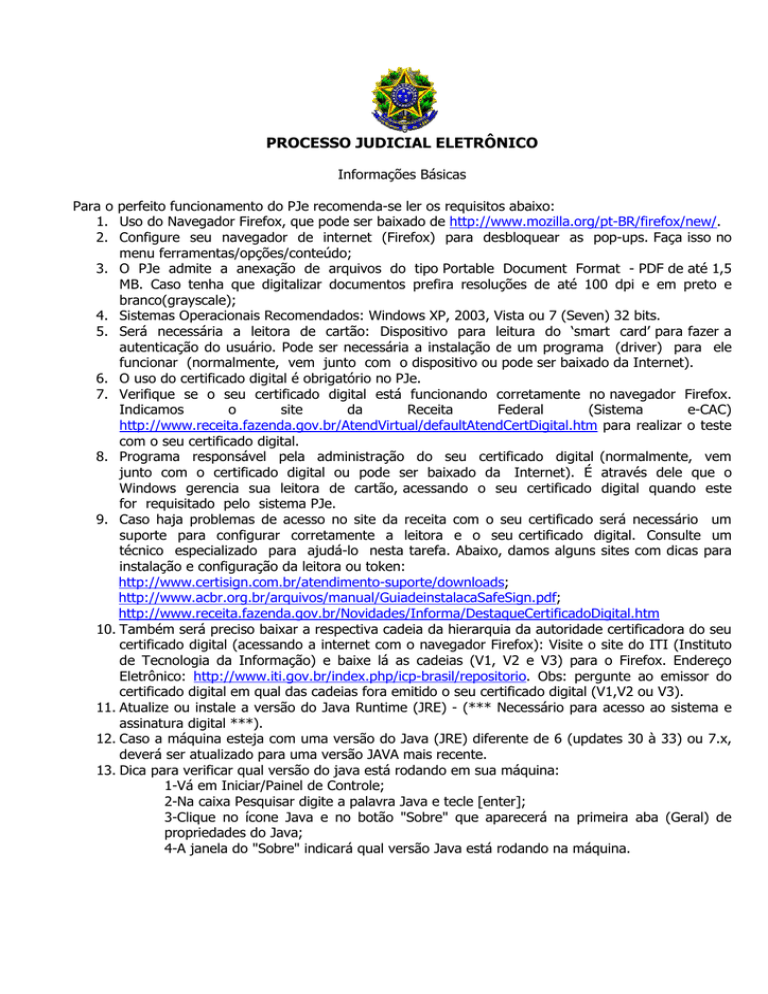
PROCESSO JUDICIAL ELETRÔNICO
Informações Básicas
Para o perfeito funcionamento do PJe recomenda-se ler os requisitos abaixo:
1. Uso do Navegador Firefox, que pode ser baixado de http://www.mozilla.org/pt-BR/firefox/new/.
2. Configure seu navegador de internet (Firefox) para desbloquear as pop-ups. Faça isso no
menu ferramentas/opções/conteúdo;
3. O PJe admite a anexação de arquivos do tipo Portable Document Format - PDF de até 1,5
MB. Caso tenha que digitalizar documentos prefira resoluções de até 100 dpi e em preto e
branco(grayscale);
4. Sistemas Operacionais Recomendados: Windows XP, 2003, Vista ou 7 (Seven) 32 bits.
5. Será necessária a leitora de cartão: Dispositivo para leitura do ‘smart card’ para fazer a
autenticação do usuário. Pode ser necessária a instalação de um programa (driver) para ele
funcionar (normalmente, vem junto com o dispositivo ou pode ser baixado da Internet).
6. O uso do certificado digital é obrigatório no PJe.
7. Verifique se o seu certificado digital está funcionando corretamente no navegador Firefox.
Indicamos
o
site
da
Receita
Federal
(Sistema
e-CAC)
http://www.receita.fazenda.gov.br/AtendVirtual/defaultAtendCertDigital.htm para realizar o teste
com o seu certificado digital.
8. Programa responsável pela administração do seu certificado digital (normalmente, vem
junto com o certificado digital ou pode ser baixado da Internet). É através dele que o
Windows gerencia sua leitora de cartão, acessando o seu certificado digital quando este
for requisitado pelo sistema PJe.
9. Caso haja problemas de acesso no site da receita com o seu certificado será necessário um
suporte para configurar corretamente a leitora e o seu certificado digital. Consulte um
técnico especializado para ajudá-lo nesta tarefa. Abaixo, damos alguns sites com dicas para
instalação e configuração da leitora ou token:
http://www.certisign.com.br/atendimento-suporte/downloads;
http://www.acbr.org.br/arquivos/manual/GuiadeinstalacaSafeSign.pdf;
http://www.receita.fazenda.gov.br/Novidades/Informa/DestaqueCertificadoDigital.htm
10. Também será preciso baixar a respectiva cadeia da hierarquia da autoridade certificadora do seu
certificado digital (acessando a internet com o navegador Firefox): Visite o site do ITI (Instituto
de Tecnologia da Informação) e baixe lá as cadeias (V1, V2 e V3) para o Firefox. Endereço
Eletrônico: http://www.iti.gov.br/index.php/icp-brasil/repositorio. Obs: pergunte ao emissor do
certificado digital em qual das cadeias fora emitido o seu certificado digital (V1,V2 ou V3).
11. Atualize ou instale a versão do Java Runtime (JRE) - (*** Necessário para acesso ao sistema e
assinatura digital ***).
12. Caso a máquina esteja com uma versão do Java (JRE) diferente de 6 (updates 30 à 33) ou 7.x,
deverá ser atualizado para uma versão JAVA mais recente.
13. Dica para verificar qual versão do java está rodando em sua máquina:
1-Vá em Iniciar/Painel de Controle;
2-Na caixa Pesquisar digite a palavra Java e tecle [enter];
3-Clique no ícone Java e no botão "Sobre" que aparecerá na primeira aba (Geral) de
propriedades do Java;
4-A janela do "Sobre" indicará qual versão Java está rodando na máquina.